Resolución de problemas de conectividad en una red LAN inalámbrica
Opciones de descarga
-
ePub (157.2 KB)
Visualice en diferentes aplicaciones en iPhone, iPad, Android, Sony Reader o Windows Phone -
Mobi (Kindle) (190.4 KB)
Visualice en dispositivo Kindle o aplicación Kindle en múltiples dispositivos
Lenguaje no discriminatorio
El conjunto de documentos para este producto aspira al uso de un lenguaje no discriminatorio. A los fines de esta documentación, "no discriminatorio" se refiere al lenguaje que no implica discriminación por motivos de edad, discapacidad, género, identidad de raza, identidad étnica, orientación sexual, nivel socioeconómico e interseccionalidad. Puede haber excepciones en la documentación debido al lenguaje que se encuentra ya en las interfaces de usuario del software del producto, el lenguaje utilizado en función de la documentación de la RFP o el lenguaje utilizado por un producto de terceros al que se hace referencia. Obtenga más información sobre cómo Cisco utiliza el lenguaje inclusivo.
Acerca de esta traducción
Cisco ha traducido este documento combinando la traducción automática y los recursos humanos a fin de ofrecer a nuestros usuarios en todo el mundo contenido en su propio idioma. Tenga en cuenta que incluso la mejor traducción automática podría no ser tan precisa como la proporcionada por un traductor profesional. Cisco Systems, Inc. no asume ninguna responsabilidad por la precisión de estas traducciones y recomienda remitirse siempre al documento original escrito en inglés (insertar vínculo URL).
Contenido
Introducción
Este documento describe problemas comunes de conectividad en la configuración, interferencias y cable en una red inalámbrica.
Prerequisites
Requirements
Un equipo de Cisco Aironet funciona mejor cuando todos los componentes están cargados con la versión más reciente del software.
Actualice a las versiones más recientes del software al comienzo del proceso de solución de problemas.
Puede descargar el software y los controladores más recientes en la página Descargas de software de Cisco.
Este documento complementa la información de .
Componentes Utilizados
Este documento no tiene restricciones específicas en cuanto a versiones de software y de hardware.
La información que contiene este documento se creó a partir de los dispositivos en un ambiente de laboratorio específico. Todos los dispositivos que se utilizan en este documento se pusieron en funcionamiento con una configuración verificada (predeterminada). Si tiene una red en vivo, asegúrese de entender el posible impacto de cualquier comando.
Convenciones
Consulte para obtener más información sobre las convenciones del documento.
Aspectos básicos de conectividad
Conexión de la consola
Utilice un cable macho/hembra DB-9 de conexión directa para la conexión de consola.
En un programa de terminal como Microsoft HyperTerminal, establezca la sesión en:
-
9600 baudios
-
8 bits de datos
-
Sin paridad
-
1 bit de parada
-
Control de flujo Xon/Xoff
Si el control de flujo Xon/Xoff no funciona, utilice el control de flujo: None.
Cable
Si tiene conectividad intermitente o conectividad con errores, existe la posibilidad de que la longitud del cable sea mayor que la longitud recomendada del segmento Ethernet.
No supere la longitud del cable Ethernet que se recomienda en esta tabla:
| Tipo de Cable | Longitud |
|---|---|
| Coax 10BASE-2 | 185 metros/607 pies |
| Categoría 5 10BASE-T | 100 metros/328 pies |
Si la distancia del switch supera la longitud de segmento recomendada, utilice una fibra o un salto inalámbrico, como un repetidor.
La interferencia se produce cuando se ejecuta un cable de red cerca de los equipos de alta potencia. Esta interferencia es especialmente común cuando se ejecutan los cables en los almacenes y las fábricas.
Cuando tenga interferencias debido a la longitud del cable y un comprobador de cables muestre un resultado positivo, utilice el comprobador de cables solo para encontrar una rotura en el cable.
Para verificar la presencia de un problema de cable, pruebe la conexión al punto de acceso (AP) o al puente con un cable más corto. Luego, verifique si el problema persiste.
Optimización de energía de radio
Cuando instala el AP y los clientes asociados a él están demasiado cerca, a veces los clientes se desconectan del AP. Este problema se puede resolver con estos dos métodos:
-
Mantenga a los clientes alejados del AP.
-
Reduzca la potencia del AP.
Interferencia de radio
Debe realizar una inspección del sitio para instalar una red inalámbrica. Realice el sondeo del sitio en el sitio real en condiciones normales con todo el inventario presente.
Dicha encuesta es crítica porque el comportamiento de radiofrecuencia (RF) varía con las propiedades físicas del sitio y no se puede predecir el comportamiento con precisión sin una inspección del sitio.
Puede enfrentar la conectividad intermitente en ciertas áreas y durante ciertas condiciones ambientales.
Si utiliza un adaptador de cliente en una computadora con la Aironet Client Utility (ACU) o la Aironet Desktop Utility (ADU), para verificar la potencia de la señal, ejecute la opción de inspección del sitio en ACU.
Recuerde que los materiales de construcción, como el acero y la madera, absorben la energía de RF como los objetos con contenido de agua.
Considere la interferencia de dispositivos como hornos microondas y teléfonos inalámbricos cuando coloca los AP.
Esta ventana es un ejemplo de la prueba de potencia de la señal:
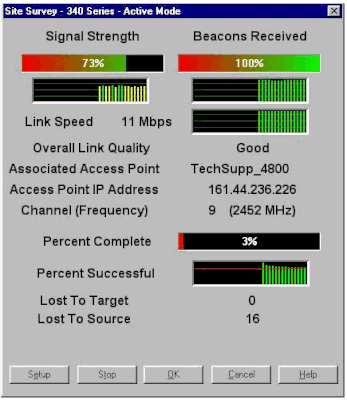
Realice la prueba de la portadora para ver la actividad en el espectro de RF. La prueba de la portadora está disponible en puentes. La prueba le permite ver el espectro de radio. En este ejemplo, se muestra la prueba de la portadora en el BR500:
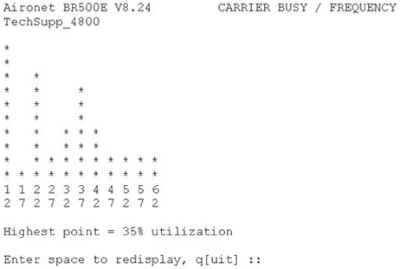
Los números 12, 17, etc. representan las 11 frecuencias que utiliza el puente. Por ejemplo, 12 representa la frecuencia 2412 MHz. Los asteriscos (*) indican la actividad en cada frecuencia.
Siempre que sea posible, elija la frecuencia con la menor actividad para reducir las posibilidades de interferencia.
Asignación de dirección de IP
Si no puede hacer ping en el AP o el puente, verifique las direcciones IP que se asignaron al AP, al puente y al adaptador de clientes. Asegúrese de que estén en la misma subred.
Por ejemplo, si la dirección IP del AP es 10.12.60.5 con una máscara de 255.255.255.0, verifique que la dirección IP del adaptador de clientes sea similar a 10.12.60.X con una máscara de 255.255.255.0.
Recuerde que el AP y el puente son dispositivos de Capa 2. Si necesita dos o más redes, asegúrese de tener un router en la red.
Efecto de las interfaces de bucle invertido en los AP
Los AP y los puentes de Aironet no admiten la configuración de las interfaces de bucle invertido.
Aunque la interfaz de línea de comandos (CLI) le permite crear una interfaz de bucle invertido, evite la configuración de las interfaces de bucle invertido en los AP y puentes.
El motivo es que una configuración de interfaz de bucle invertido puede generar una cantidad excesiva de Información general del protocolo entre los AP (IAPP GENINFO) en la red, lo que puede provocar un uso elevado de la CPU en el AP.
Esto puede reducir el rendimiento del AP de manera drástica y, en algunos casos, interrumpir el tráfico de red por completo.
La configuración de las interfaces de bucle invertido en el AP o los puentes también puede causar fallas en la asignación de memoria.
Refiérase a la sección Los Puntos de Acceso no Soportan la Interfaz Loopback de Release Notes para los Puntos de Acceso Cisco Aironet para Cisco IOS® Release 12.3(7)JA2 para obtener más información.
Sin imagen en el AP Flash
En algunos casos, si el flash AP se borra completamente, el AP no tiene una imagen de Cisco IOS® para arrancar y se atasca en el modo ap: prompt.
Para recuperar el AP en esta situación, recargue una nueva imagen del IOS® de Cisco en el AP.
Consulte las instrucciones de la sección Uso de la CLI de la Guía de Configuración del Software Cisco IOS para los Puntos de Acceso Cisco Aironet.
Problemas de Arranque con el AP
En algunos casos, el AP no se inicia por completo. Este error puede ocurrir si el firmware en el AP está dañado.
Para resolver este problema, reinstale el firmware en el AP. Recargue la imagen AP para reinstalar el firmware.
Consulte las instrucciones de la sección Uso de la CLI de la Guía de Configuración del Software Cisco IOS® para los Puntos de Acceso Cisco Aironet para recargar el firmware.
Problema de alimentación con el AP
Cuando un AP utiliza un inyector de energía como fuente de alimentación, en algunos casos, el AP muestra este mensaje de error:
%CDP_PD-2-POWER_LOW: All radios disabled - LOW_POWER_CLASSIC inline
Este mensaje indica que el AP está en modo de bajo consumo con todas las radios desactivadas y detecta un switch de Cisco que no puede suministrar suficiente energía al AP.
Aunque el inyector de energía, que puede proporcionar suficiente energía, está conectado con el AP, el AP aún muestra un mensaje de error de BAJO CONSUMO y deshabilita las radios.
Por lo tanto, el AP permanece en modo de bajo consumo.
Una razón posible de este problema es que el AP soporta la función Intelligent Power Management.
La función de administración inteligente de energía utiliza Cisco Discovery Protocol (CDP) para permitir que los dispositivos encendidos, como un AP, negocien con un switch de Cisco para obtener la energía suficiente.
El AP admite la función de administración inteligente de la energía. Como resultado de las negociaciones de energía, el AP ingresa al modo de alimentación total o permanece en modo de bajo consumo con las radios deshabilitadas.
En este caso, el AP está posiblemente conectado a un switch que no puede proporcionar la energía necesaria al AP.
Por lo tanto, aunque el inyector de corriente esté conectado al AP que utiliza esta función de administración inteligente de la energía, da prioridad a la información de CDP para identificar si el switch puede proporcionar la alimentación.
Una vez que el AP sabe, a través del mensaje de CDP, que el switch no proporciona suficiente energía, deshabilita las radios y permanece en modo de bajo consumo.
La solución a este problema es indicarle al AP que ignore la información de CDP para la energía. Telnet a los AP para realizar esto. Emita estos comandos para permitir que los AP usen el inyector de corriente:
-
fuente anterior al estándar de negociación de energía en línea
-
inyector de negociación de energía en línea H.H.H
El comando power inline negotiation configura el AP Cisco Aironet Serie 1130AG o 1240AG para funcionar con una versión posterior de software de switch que no admite las negociaciones de administración inteligente de energía de Cisco.
La parte de la fuente anterior al estándar del comando especifica que el switch de Cisco ejecuta una versión posterior del software que no admite negociaciones de administración inteligente de energía, pero que puede suministrar suficiente energía al AP.
La parte H.H.H del inyector del comando especifica que un inyector de energía suministra energía al AP y que el AP se conecta a un nuevo puerto de switch con la dirección MAC indicada (H.H.H).
Introduzca la dirección MAC (en formato hexadecimal xxxx.xxxx.xxxx) del nuevo puerto de switch donde está conectado el inyector de energía.
Este comando sólo se debe utilizar cuando se mueve un AP y un inyector de energía a un puerto de switch diferente.
El AP se puede alimentar a partir del módulo de alimentación 48-VDC o de una fuente de alimentación en línea. El AP admite estas funciones para fuentes de alimentación en línea:
-
Estándar de alimentación IEEE 802.3af
-
Protocolo Power over Ethernet (PoE) anterior al estándar de Cisco
-
Administración inteligente de energía de Cisco
Para un funcionamiento completo, el AP requiere 12,95 W de alimentación. El módulo de alimentación y los inyectores de alimentación de Aironet pueden suministrar la energía necesaria para su funcionamiento total, pero algunas fuentes de alimentación en línea no pueden suministrar 12,95 W.
Asimismo, algunas fuentes de alimentación en línea de alta potencia no pueden suministrar 12,95 W de energía a todos los puertos al mismo tiempo.
Uso de canales que no se superponen
Cuando tenga varios AP en una LAN inalámbrica (WLAN), asegúrese de que los canales utilizados por los AP adyacentes no se solapen. Los canales sin superposición son bandas de frecuencia que no tienen una frecuencia común a los demás canales.
Por ejemplo, en el rango de 2,4 GHz, existen tres canales que no se superponen (los canales 1, 6 y 11). Por lo tanto, cuando implementa un AP secundario para extender la cobertura de radio, puede utilizar lo siguiente:
-
Canal 1 para el primer AP
-
Canal 6 para el siguiente AP adyacente
-
Canal 11 para el tercer AP
Luego, puede comenzar por el canal 1.
Si utiliza canales que se superponen, se puede producir interferencia de RF. Esto genera problemas de conectividad y da como resultado un rendimiento deficiente.
Consulte para obtener más información sobre las interferencias de radiofrecuencia.
Actualización de Cisco IOS®
Cuando actualiza Cisco IOS® en un AP de una versión anterior a 12.3(7)JA3, el problema más común es que el cliente no autentica correctamente. Esto se debe a que el identificador de conjunto de servicios (SSID) ya no está en la interfaz de radio.
El primer paso es volver a configurar el SSID y, luego, eliminar el cifrado. Si sigue sin funcionar, vuelva a configurar el AP desde cero. Complete estos pasos:
-
Elija Security > Encryption Manager.
-
Haga clic en Ninguno y, a continuación, en Aplicar.
-
Vaya al Administrador SSID, resalte el SSID_Name y elija <NO ADDITION>.
-
En el menú Autenticación abierta, desplácese hacia abajo y haga clic en Aplicar.
Una vez que haya aplicado estos cambios, puede probar con el adaptador de clientes. Si el problema persiste, inicie el proceso de nuevo.
-
Complete estos pasos para restablecer el AP a los valores predeterminados:
-
Elija System Software > System Configuration.
-
Haga clic en Restablecer a valores predeterminados(Excepto IP).
Cuando se reinicie, vuelva a configurarlo y pruébelo con el adaptador del cliente.
-
Adaptador de cliente
Conflicto de recursos
Si la tarjeta adaptadora del cliente no se comunica, determine si hay algún conflicto de recursos con otros dispositivos. Compruebe que la tarjeta está configurada en niveles de solicitud de interrupción (IRQ) que otros dispositivos no utilizan.
Si hay un conflicto, vaya a la ventana Propiedades del administrador de dispositivos de Windows y desactive la casilla de verificación Usar configuración automática.
Ingrese la dirección de IRQ y de E/S manualmente. Si hay un conflicto de recursos, debe configurar manualmente Windows NT, como se explica en el procedimiento de esta sección. También puede elegir deshabilitar el puerto IR con el uso del Administrador de dispositivos de Windows.
Siga estos pasos para identificar el recurso gratuito en Windows NT:
-
Elija Start > Programs > Administrative Tools (Common) > Windows NT Diagnostics.
-
Haga clic en la pestaña Recursos en la ventana Diagnósticos de Windows NT.
-
Observe la columna IRQ y seleccione qué números de IRQ no aparecen en la ventana Recursos.
-
Elija Puerto de E/S en la ventana Recursos.
-
Observe la columna Dirección y tome nota de varias direcciones abiertas diferentes en la ventana Recursos.
La tarjeta requiere 64 direcciones de E/S contiguas, por ejemplo, de 0100 a 013f hexadecimal.
Complete los siguientes pasos para establecer los valores correctos en Windows NT:
-
Elija Start > Settings > Control Panel.
-
En la ventana Panel de control, haga doble clic en el ícono Red.
-
En la ventana Red, haga clic en la pestaña Adaptadores.
-
Elija Adaptador de Aironet en el panel Adaptadores.
-
Haga clic en Properties (Propiedades).
-
Elija Interrumpir en el panel de la columna Propiedad en la ventana Configuración del adaptador.
En la columna Valor, seleccione un valor de IRQ que no aparezca en la pestaña Recursos de la ventana Diagnósticos de Windows NT.
-
Elija la Dirección base de E/S en el panel de la columna Propiedad en la ventana Configuración del adaptador.
En la columna Valor, seleccione una dirección de E/S que no aparezca en la pestaña Recursos de la ventana Diagnósticos de Windows NT.
-
Haga clic en Aceptar en la ventana Configuración del adaptador, haga clic en Aceptar en la ventana Red y, luego, cierre todas las ventanas abiertas y realice un cierre ordenado de Windows.
Si el adaptador de clientes aún muestra errores, pruebe con otra dirección de E/S. Windows NT 4.0 no siempre informa los recursos utilizados. Puede informar que un recurso está disponible cuando no lo está.
Indicadores luminosos
Verifique el estado del LED del Aironet 340 Series Client Adapter para verificar que coincide con la configuración del dispositivo.
El adaptador de clientes muestra mensajes y condiciones de error a través de dos LED:
-
LED de integridad/alimentación del enlace (verde): este LED se enciende cuando el adaptador de clientes recibe alimentación y parpadea lentamente cuando el adaptador está conectado a la red.
-
LED de actividad del enlace (ámbar): este LED parpadea cuando el adaptador de clientes recibe o transmite datos y parpadea rápidamente para indicar una condición de error.
Consulte esta tabla para determinar la condición que indica un mensaje LED específico:
| indicador luminoso LED verde | LED ámbar | Condición |
|---|---|---|
| Desactivado | Desactivado | El adaptador de clientes no recibe alimentación o se produce un error. |
| Parpadea rápidamente | Parpadea rápidamente | La alimentación está encendida, la prueba automática es correcta y el adaptador de clientes busca una red. |
| Parpadea lentamente | Parpadea rápidamente | El adaptador de clientes se asocia a un AP. |
| Está encendido constantemente o parpadea lentamente | Parpadea | El adaptador del cliente transmite o recibe datos mientras se asocia a un AP. |
| Desactivado | Parpadea rápidamente | El adaptador del cliente está en modo de espera de energía. |
| Encendido | Parpadea rápidamente | El adaptador de clientes está en modo ad hoc. |
| Desactivado | Encendido | El controlador se instaló incorrectamente. |
| Desactivado | Parpadea en un parámetro | Indica una condición de error. |
Verificar las comunicaciones del cliente
Utilice estos métodos para verificar que la tarjeta se comunique con el AP:
-
Verifique la tabla de Asociación AP mediante la pantalla de la consola.
-
Use la utilidad de diagnóstico y configuración de ACU para verificar que la tarjeta se asocie con el AP.
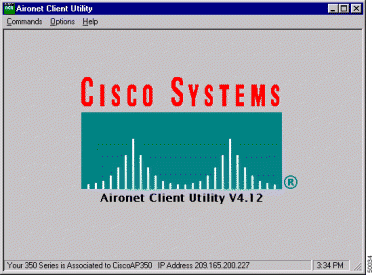
Si la tarjeta se asocia con un AP pero no se comunica con la red, revise el lado de Ethernet para ver si el AP se comunica correctamente con la LAN. Utilice la opción de ping en el AP para hacer ping en el dispositivo de la LAN.
Nota: existe la posibilidad de que el problema sea un controlador obsoleto. Consulte (Aironet serie 340) para obtener más información.
Puntos de acceso
Modo raíz
Verifique el modo de raíz para verificar que esté configurado correctamente en el AP.
Un AP configurado como dispositivo raíz:
-
Acepta asociaciones y se comunica sólo con clientes y repetidores.
-
No se comunica con otros dispositivos raíz.
-
Puede ser uno de los muchos dispositivos raíz por sistema RF.
Un AP configurado como nonroot o dispositivo repetidor:
-
Se asocia y se comunica con un dispositivo raíz u otro que no es raíz y está asociado a uno raíz.
-
Acepta asociación y se comunica sólo con clientes y repetidoras, en tanto esté registrado en un raíz.
Indicadores luminosos
Las luces del indicador del AP Aironet Serie 340 tienen los siguientes propósitos:
-
El indicador de Ethernet señaliza el tráfico en la LAN cableada o la infraestructura Ethernet. Este indicador parpadea en verde cuando se recibe o transmite un paquete a través de la infraestructura Ethernet.
- El indicador de estado indica un estado operativo. Este indicador parpadea en verde para indicar que el AP funciona normalmente pero no se asocia con ningún dispositivo inalámbrico. El parpadeo verde constante indica que el AP se asocia con un cliente inalámbrico.
Un AP repetidor que parpadea 50 por ciento encendido/apagado indica que no se asocia con el AP raíz.
Un AP repetidor que parpadea 7/8 encendido y 1/8 apagado indica que se asocia al AP raíz, pero que no hay dispositivos de cliente asociados con el repetidor.
Un AP repetidor con un parpadeo verde constante indica que se asocia al AP raíz y que hay dispositivos de cliente asociados con el repetidor.
-
El indicador de radio emite un parpadeo verde para indicar la actividad del tráfico de radio. La luz suele estar apagada pero emite un parpadeo verde cada vez que se recibe o transmite un paquete por la radio de AP.
Esta tabla le permite determinar la condición que indica un mensaje LED específico:
| Tipo de mensaje | Indicador de radio | Indicador de estado | Indicador de infraestructura | Definición |
|---|---|---|---|---|
| Estado de asociación | Verde fijo | Al menos un dispositivo inalámbrico del cliente se asocia con la unidad. | ||
| Verde intermitente | ||||
| Operativo | Verde intermitente | Verde fijo | No hay dispositivos del cliente asociados. Compruebe el estado de SSID1 y WEP2 de la unidad. | |
| Verde fijo | Verde intermitente | Transmite/recibe paquetes por Ethernet. | ||
| Ámbar intermitente | Verde fijo | Se realizan reintentos máximos o la memoria intermedia está completa en la radio. | ||
| Error/alerta | Verde fijo | Ámbar intermitente | Se transmiten o reciben errores | |
| Rojo intermitente | El cable Ethernet se desconecta. | |||
| Ámbar intermitente | Esta es una advertencia general. | |||
| Falla | Rojo fijo | Rojo fijo | Rojo fijo | Indica una falla de firmware. Desconecte la alimentación de la unidad y vuelva a aplicar la alimentación. |
| Actualización del firmware | Rojo fijo | La unidad carga el nuevo firmware. |
1 SSID = Identificador de conjuntos de servicios.
2 WEP = Privacidad equivalente por cable.
SSID
Los clientes inalámbricos que intentan asociarse con el AP deben utilizar el mismo SSID que el AP. El SSID predeterminado es tsunami.
¿Permitir que se asocie el SSID de “difusión”?
Allow "Broadcast" SSID to Associate? le permite elegir si los dispositivos que no especifican un SSID pueden asociarse con el AP. Dispositivos que no especifican una “difusión” de SSID en la búsqueda de un AP con el que asociarse.
-
Sí: éste es el valor predeterminado. Permite que los dispositivos que no especifican un SSID se asocien al AP.
-
No: no se permite que los dispositivos que no especifican un SSID se asocien al AP. El SSID que utiliza el dispositivo del cliente debe coincidir con el SSID del AP.
Si tiene problemas de comunicación y el dispositivo está establecido en No, cámbielo a Yes y compruebe si el dispositivo puede comunicarse. Deje la configuración como Sí durante toda la solución de problemas.
Uso del comando mobility network-id
Se pueden presentar problemas de conectividad en una red WLAN si utiliza el comando mobility network-id de manera incorrecta.
Utilice el comando mobility network-id para configurar la movilidad de Capa 3 en una red inalámbrica.
Este comando se utiliza cuando el AP participa en una infraestructura de servicios de dominio inalámbrico (WDS) con un módulo de servicios WLAN (WLSM) (que actúa como el dispositivo WDS) donde hay movilidad de capa 3.
Por lo tanto, cuando se configure un AP como dispositivo WDS, no se debe usar el comando mobility network-id.
Si utiliza este comando de manera incorrecta, se producirán problemas de conectividad en la red WLAN, por ejemplo:
-
Los clientes no obtienen la dirección IP de DHCP.
-
Los clientes no pueden asociarse con el AP.
-
Los teléfonos inalámbricos no se pueden autenticar cuando tiene una implementación de voz a través de WLAN.
VLAN en una configuración de varios SSID
En algunos casos, cuando configura las VLAN en una configuración multi-SSID, las interfaces en el AP y el switch muestran que las funciones del trunk funcionan correctamente.
Sin embargo, la interfaz de Capa 3 en el switch no puede hacer ping al AP. Asimismo, el AP no puede hacer ping a la interfaz del switch.
Para resolver este problema, emita el comando bridge-group 1 en la interfaz de radio y la interfaz Fast Ethernet.
Este comando vincula la VLAN nativa con la interfaz bvi. Luego, emita el comando bridge 1 router ip en el modo de configuración global.
Claves WEP
Debe configurar la clave WEP que utiliza para transmitir datos exactamente de la misma manera en su AP y en cualquier dispositivo inalámbrico que el AP asocie.
Por ejemplo, si configura la Clave WEP 3 en su adaptador WLAN como 0987654321 y la selecciona como clave de transmisión, también deberá configurar la Clave WEP 3 en el AP con el mismo valor. Sin embargo, el AP no necesita usar la Clave 3 como la clave de transmisión. Verifique la Clave WEP.
Estos son algunos puntos para recordar relativos a las claves WEP:
-
La autenticación abierta permite la autorización y las asociaciones con o sin una clave WEP.
-
Si se utiliza una clave WEP, tanto el cliente como el AP deben tener claves WEP que coincidan.
-
Si alguno de estos dispositivos no posee una clave WEP que coincida, el tráfico de datos no puede transmitirse porque los datos están cifrados.
No utilice la clave WEP para verificar que el problema continúe. Deje la clave WEP inactiva hasta identificar el problema de conectividad.
Reiniciar
A veces, el problema con los SSID o las claves WEP mal configurados es difícil de identificar. Por ejemplo, la clave WEP puede tener un dígito mal escrito.
Para superar estos problemas, anote las configuraciones y vuelva a introducirlas después de un restablecimiento.
El Firewall está habilitado en el cliente.
Si intenta acceder al AP a través de un cliente de PC con un firewall habilitado, debe inhabilitar el firewall. De lo contrario, no podrá iniciar sesión en el AP.
Configuración de velocidades de datos en el radio del AP
La configuración de la velocidad de datos en la radio del AP define la velocidad a la que el AP transmite la información. Las velocidades de datos de la radio se expresan en Mbps.
En los AP, puede establecer las velocidades de datos en cualquiera de estos tres estados:
-
Básica: esto permite la transmisión a esta velocidad para todos los paquetes, tanto de unidifusión como de multidifusión. Debe establecer las velocidades de datos de al menos uno de los dispositivos inalámbricos como Básica. En la GUI, este estado se denomina Requerir.
-
Habilitado: el dispositivo inalámbrico transmite solo paquetes de unidifusión a esta velocidad. Los paquetes de multidifusión se envían a una de las velocidades de datos que se establecen como Básica.
-
Deshabilitado: el dispositivo inalámbrico no transmite datos a esta velocidad.
El dispositivo inalámbrico siempre intenta transmitir a la velocidad de datos más alta que está configurada como Básica. Si hay obstáculos o interferencias, el dispositivo inalámbrico disminuye la velocidad a la más alta que permite transmisión de datos.
Estas velocidades de datos se admiten en una radio IEEE 802.11b de 2,4 GHz:
-
1 Mbps
-
2 Mbps
-
5,5 Mbps
-
11 Mbps
Estas velocidades de datos se admiten en una radio IEEE 802.11g de 2,4 GHz:
-
1 Mbps
-
2 Mbps
-
5,5 Mbps
-
6 Mbps
-
9 Mbps
-
11 Mbps
-
12 Mbps
-
18 Mbps
-
24 Mbps
-
36 Mbps
-
48 Mbps
-
54 Mbps
Estas velocidades de datos se admiten en una radio IEEE 802.11a de 5 GHz:
-
6 Mbps
-
9 Mbps
-
12 Mbps
-
18 Mbps
-
24 Mbps
-
36 Mbps
-
48 Mbps
-
54 Mbps
Al configurar la radio del AP, debe tener en cuenta el tipo de clientes presentes en la red inalámbrica.
Si el AP tiene una radio 802.11g y la WLAN solo tiene clientes 802.11g, puede establecer una o más velocidades de datos como Básica y todas las demás velocidades de datos como Habilitada.
Sin embargo, si tiene un entorno mixto de clientes 802.11b y 802.11g en una red WLAN, asegúrese de que sólo las velocidades que admite 802.11b estén establecidas en Básico (o Requiere en la GUI).
Si las velocidades de datos que la radio 802.11b no admite (como 12 Mbps) se configuran como Básica en la radio del AP, los clientes 802.11b no pueden asociarse al AP.
Como alternativa, puede configurar el radio del AP para seleccionar velocidades de datos en función del alcance o el rendimiento.
Cuando configura el radio del AP para seleccionar velocidades de datos para el alcance, el AP establece la velocidad de datos más baja como Básica y las otras velocidades como Habilitada. De esta manera, el AP puede abarcar un área más amplia.
Sin embargo, la velocidad de datos disminuye a medida que aumenta la distancia desde el AP hasta el cliente. Si configura la radio del AP para rendimiento, el AP establece todas las velocidades de datos como Básica.
Esta configuración garantiza un rendimiento constante en toda el área de cobertura.
Consulte la sección Configuración de velocidades de datos de la radio de la Configuración de parámetros de radio para obtener más información sobre cómo configurar las velocidades de datos en la radio del AP.
Configuración de los preámbulos de radio
El preámbulo de radio, que a veces se denomina como encabezado, es una sección de datos en el encabezado de un paquete que contiene información que los dispositivos inalámbricos (entre los que se incluye clientes inalámbricos) necesitan cuando envían y reciben paquetes.
Los preámbulos de radio pueden ser preámbulos cortos o preámbulos largos.
Si configura los preámbulos de la radio incorrectamente, el cliente no puede asociarse con el AP inalámbrico. La configuración del preámbulo de la radio depende de las tarjetas del cliente que se utilizan en la red inalámbrica.
Los adaptadores de clientes de WLAN Aironet admiten preámbulos cortos. Los primeros modelos del adaptador de WLAN Aironet (PC4800 y PC4800A) requieren preámbulos largos. Si estos dispositivos cliente no se asocian a los dispositivos inalámbricos, no utilice preámbulos cortos.
Consulte la sección Deshabilitar y habilitar preámbulos cortos de radio de la Configuración de parámetros de radio para obtener información sobre cómo configurar los preámbulos de radio en el AP.
Configuración de la antena
Los puertos de antena dual en el AP se utilizan para la diversidad. Solo debe conectar una antena al puerto primario (derecho) para las operaciones de radio. El puerto de la izquierda no se utiliza independientemente del puerto principal.
Una vez que conecte la antena externa al puerto de antena derecho o izquierdo del AP, debe configurar el AP para transmitir y recibir en ese puerto específico.
El valor predeterminado es la diversidad de la antena. Esto ayuda a la radio a compensar errores debido a la interferencia de RF. Cualquier adaptador de antena utilizado debe tener la impedancia compatible del cable de la antena y el AP.
Bridge
Solo puede haber un puente con la raíz encendida en una red de RF. Configure el resto de los puentes como raíz apagada.
Indicadores luminosos
Las luces del indicador de un AP Aironet Serie 340 tienen los siguientes propósitos:
-
El indicador de Ethernet señaliza el tráfico en la LAN cableada o la infraestructura Ethernet. Este indicador parpadea en verde cuando se recibe o transmite un paquete a través de la infraestructura Ethernet.
-
El indicador de estado indica un estado operativo. Este indicador parpadea en verde para indicar que el puente funciona normalmente pero no se comunica con un AP. El parpadeo verde constante indica que el puente se comunica con un AP.
-
El indicador de radio emite un parpadeo verde para indicar la actividad del tráfico de radio. La luz suele estar apagada pero emite un parpadeo verde cada vez que se recibe o transmite un paquete por la radio del puente.
Esta tabla le permite determinar la condición que indica un mensaje LED específico:
| Tipo de mensaje | Indicador de radio | Indicador de estado | Indicador de infraestructura | Definición |
|---|---|---|---|---|
| Estado de asociación | Verde fijo | Vinculada a la WLAN. | ||
| Verde intermitente | No está vinculada a la WLAN. Verifique la configuración de SSID y de WEP de la unidad. | |||
| Operativo | Verde intermitente | Verde fijo | Transmite/recibe paquetes de radio | |
| Verde fijo | Verde intermitente | Transmite/recibe paquetes. | ||
| Ámbar intermitente | Verde fijo | Se realizan reintentos máximos o la memoria intermedia está completa en la radio. El AP con el que se comunica el puente está sobrecargado o la recepción de radio es deficiente. Cambie el SSID del puente para comunicarse con otro AP o reubique el puente para mejorar la conectividad. | ||
| Error/alerta | Verde fijo | Ámbar intermitente | Se transmiten o reciben errores | |
| Rojo intermitente | El cable Ethernet se desconecta. | |||
| Ámbar intermitente | Esta es una alerta general. | |||
| Falla | Rojo fijo | Rojo fijo | Rojo fijo | Indica una falla de firmware. Desconecte la alimentación de la unidad y vuelva a aplicar la alimentación. |
| Actualización del firmware | Rojo fijo | La unidad carga el nuevo firmware. |
SSID
El SSID del puente debe coincidir con el SSID de un AP Aironet en la WLAN. El AP debe estar dentro del alcance de radio del puente.
Claves WEP
Configure la clave WEP que utiliza para transmitir datos exactamente de la misma manera en su AP y en su puente.
Por ejemplo, si configura la Clave 3 de WEP en el puente como 0987654321 y la elije como clave de transmisión, también deberá configurar la Clave 3 WEP en el AP con exactamente el mismo valor.
Línea de visión y zona de Fresnel
Para las comunicaciones de larga distancia, considere la zona de Fresnel además de la línea de visión (LOS). La zona de Fresnel es una zona elíptica que rodea la ruta visual inmediata. Esta área varía con la longitud del trayecto de la señal y la frecuencia de la señal.
Tenga en cuenta la propiedad de cálculo de la zona de Fresnel al diseñar un vínculo inalámbrico. Se supera el efecto de Fresnel cuando se eleva la altura de la antena.
La hoja de cálculo para determinar la distancia proporciona la altura de la antena para la distancia de radio dada y sin obstrucción. Puede calcular la distancia máxima de radio para una antena y una longitud de cable dadas con una hoja de cálculo de antena.
Spanning Tree Protocol
Verifique si Spanning Tree Protocol (STP) bloquea el puente. Puede haber una línea arrendada o una ruta alternativa entre los puntos vinculados por la red RF. Existe la posibilidad de que STP coloque uno de los enlaces en el modo de bloqueo a fin de evitar bucles.
Información Relacionada
Historial de revisiones
| Revisión | Fecha de publicación | Comentarios |
|---|---|---|
2.0 |
02-Jun-2023 |
Recertificación |
1.0 |
12-Nov-2001 |
Versión inicial |
Con la colaboración de ingenieros de Cisco
- Cisco TAC Engineering
Contacte a Cisco
- Abrir un caso de soporte

- (Requiere un Cisco Service Contract)
 Comentarios
Comentarios